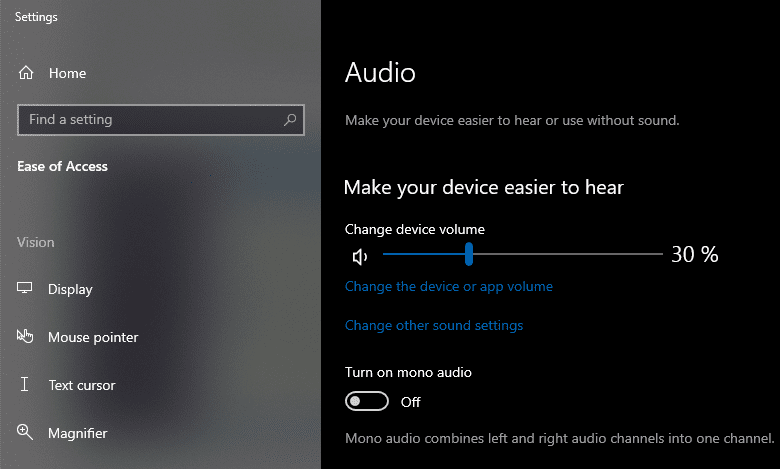หูฟังเสียงและหูฟังที่ทันสมัยส่วนใหญ่ทำงานใน “สเตอริโอ” ซึ่งหมายความว่าพวกเขาเล่นสองช่องสัญญาณเสียง ซ้ายและขวา แชแนลเหล่านี้โดยทั่วไปจะแตกต่างกันเล็กน้อย แม้ว่าจะไม่ใช่ข้อกำหนดก็ตาม การใช้สองช่องสัญญาณสามารถให้ความรู้สึกถึงตำแหน่งเชิงพื้นที่สำหรับเสียงที่กำลังเล่นอยู่
ตัวอย่างเช่น การมีเครื่องดนตรีบางอย่างในเพลงดังขึ้นเล็กน้อยและอยู่ในหูข้างหนึ่งเร็วกว่าอีกข้างหนึ่งเล็กน้อย สมองของเราจะตีความว่าเป็นเสียงที่มาจากทิศทางนั้น การดำเนินการนี้ใช้เสียง 3 มิติที่เหมาะสมที่สุด เช่น มักพบในวิดีโอเกมและเสียงแบบ binaural
ในวิดีโอเกม ตัวละครของคุณมักจะอยู่ในโลกสามมิติ และด้วยการประมวลผลเสียงที่รอบคอบและการจัดการระดับเสียงสเตอริโอ เป็นไปได้ที่จะทำให้เสียงมาจากทิศทางใดทิศทางหนึ่ง เช่น ข้างหลังคุณหรือทางซ้ายของคุณ ทำให้คุณดื่มด่ำมากขึ้น ประสบการณ์. ในเสียง binaural ไมโครโฟนสองตัวใช้เพื่อบันทึกช่องสัญญาณเสียงสองช่องที่แยกจากกันซึ่งจับคู่โดยตรงกับหูฟังและหูด้านซ้ายและขวาของคุณ ด้วยเทคนิคนี้ คุณสามารถเล่นเสียงได้อย่างแม่นยำ คุณสามารถติดตามวัตถุที่เคลื่อนที่รอบตัวคุณผ่านเสียงเพียงอย่างเดียว
มีบางครั้งที่เสียงสเตอริโอทำให้สิ่งต่าง ๆ แย่ลง ตัวอย่างเช่น หากคุณมีหูฟังเพียงข้างเดียว หรือหากคุณหูหนวกข้างเดียว คุณก็ยังต้องการได้ยินทุกเสียง ในสถานการณ์นี้ คุณอาจไม่สามารถสัมผัสประสบการณ์ 3 มิติเต็มรูปแบบได้ แต่คุณคงไม่อยากพลาดเสียงใดๆ ที่เล่นอยู่บนหูฟังอีกเครื่องหนึ่ง
นี่คือที่มาของเสียงโมโน โมโนรวมแทร็กเสียงสเตอริโอทั้งสองแทร็กเข้าเป็นแทร็กเดียว ทำให้สูญเสียความสามารถสำหรับเสียง 3 มิติ แต่ก็หมายความว่าทุกเสียงจะได้ยินจากหูแต่ละข้าง โชคดีที่สำหรับคนที่ต้องการใช้เสียงโมโน การทำเช่นนี้ทำได้ง่ายใน Windows 10
วิธีเปิดใช้งานเสียงโมโนใน Windows 10
คุณสามารถเปิดแอปการตั้งค่าไปที่หน้าและการตั้งค่าที่ต้องการได้โดยกดปุ่ม Windows พิมพ์ “เปิดหรือปิดเสียงโมโน” แล้วกด Enter
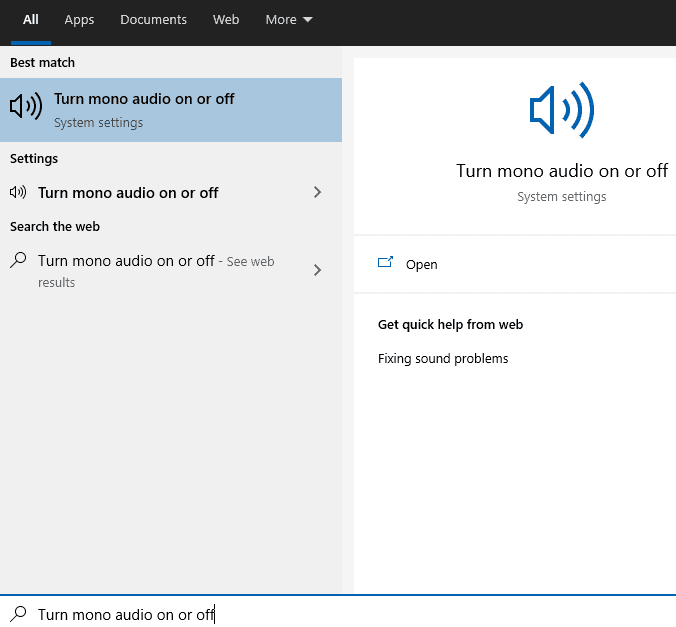
ในแอปการตั้งค่า ให้คลิกแถบเลื่อน "เปิดเสียงโมโน" ไปที่ตำแหน่ง "เปิด" การตั้งค่าจะมีผลทันที ไม่จำเป็นต้องบันทึกอะไรเลย